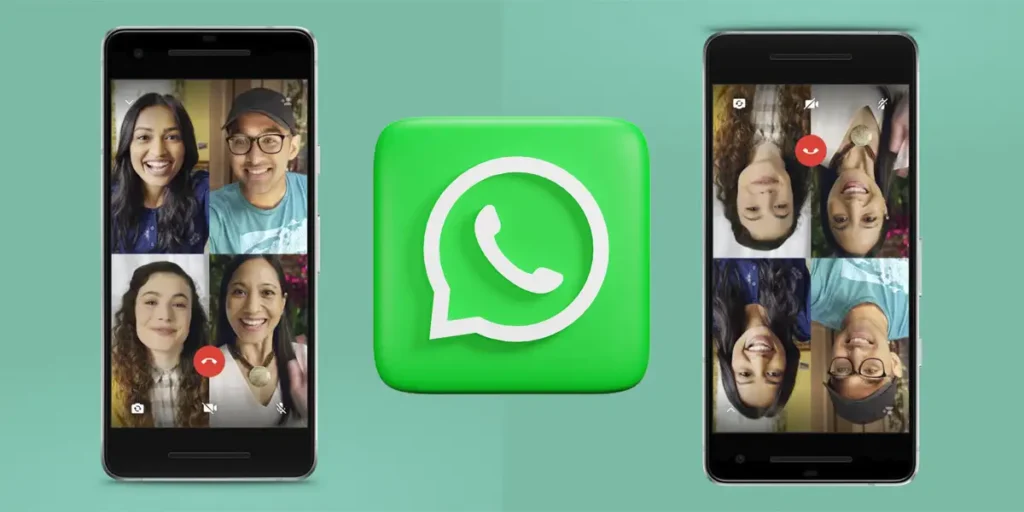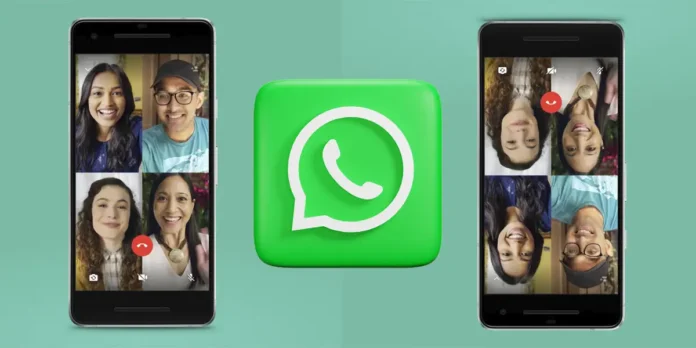
Lás Videollamadas dentro de WhatsApp Se han convertido en una de las formas más utilizadas de comunicarse con amigos, familiares y co -saborizadores. Sin embargo, no todo es «rosa»Y eso es Algunos usuarios han informado un problema bastante molesto que está específicamente relacionado con esta función.
Este problema se refiere a Rotación de pantalla durante la llamada. Este fracaso Puede ocurrir en los teléfonos celulares de Android y iPhoneY, aunque no es un problema generalizado, puede ser bastante frustrante cuando sucede.
Si está experimentando este error constantemente, no se preocupe, entonces hay Diferentes soluciones que puede intentar corregir este inconveniente. En este artículo explicaremos las posibles causas y cómo resolverlo, ¡No puedes perderlo!
¿Por qué la videollamada de WhatsApp cambia?

Hay varias razones por las cuales el Sun puede transformar las videollamadas de WhatsApp. Según lo que hemos podido averiguar, Algunas de las causas más comunes son estas:
- Error de orientación automática móvil: Si se activa la rotación automática, puede generar cambios inesperados en la rotación de la imagen.
- Aplicación de WhatsApp: Una versión u errores obsoletos podrían causar este tipo de problema.
- Otras aplicaciones de interferencia: Algunas aplicaciones que administran la cámara móvil o el giroscopio pueden estar en conflicto con WhatsApp.
- Problemas de sensor de orientación móvil: Si el giroscopio o el acelerómetro fallan, pueden enviar señales incorrectas a la aplicación de mensajería.
¿Cómo resolver el problema de las videollamadas de WhatsApp que se vuelven solas?
Sí a la videollamada de WhatsApp Desde su dispositivo móvil, La pantalla gira por sí mismaLe recomendamos que pruebe estas soluciones para evitar que los inconvenientes continúen diciéndolo «Presente».
Desactivar la rotación automática
Una de las soluciones más efectivas es desactivar la rotación automática de la pantalla, evitará que WhatsApp cambie la orientación Automáticamente:
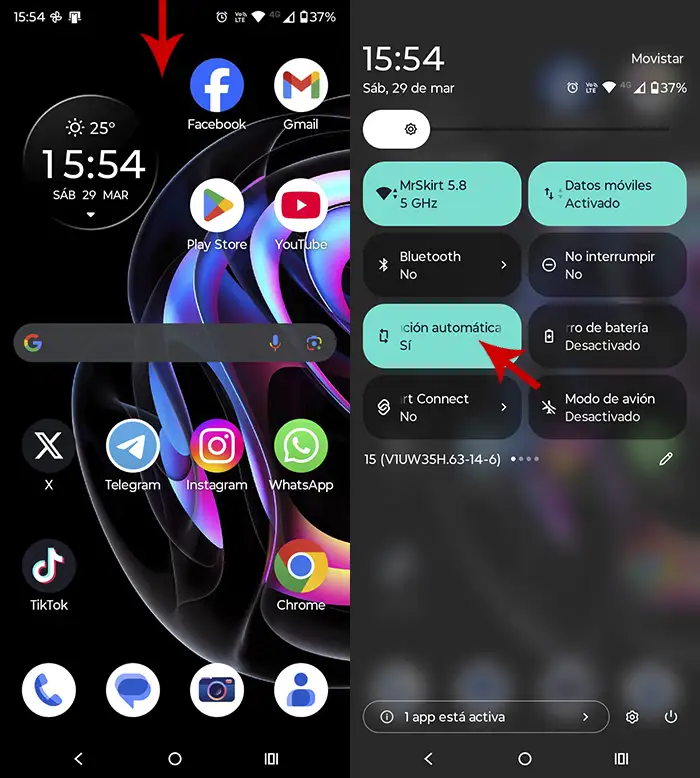
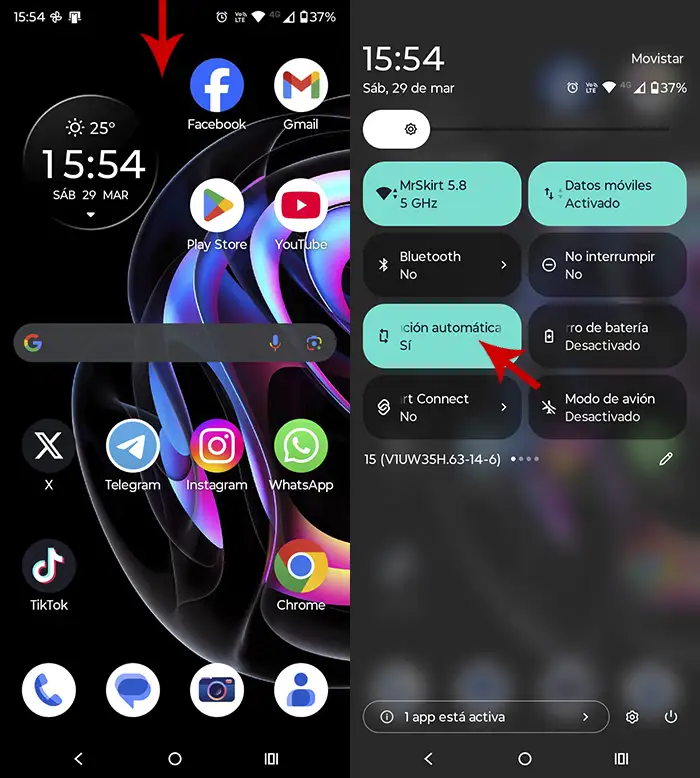
- An Android: Deslice la barra de notificación y toque el ícono que dice «Rotación automática » Para desactivarlo.
- Un iPhone: Abra el centro de control deslizándose desde la esquina superior derecha, luego toque el icono del «bloque de orientación».
Después de aplicar esta solución, Tienes que iniciar una videollamada en WhatsApp y verificar si el problema persiste.
Reinicie su teléfono móvil
Hay momentos en que el teléfono se reinicia puede ayudar Restaurar la configuración del sensor y corregir errores temporalesS en la aplicación WhatsApp.
Desde aquí te recomendamos Reinicie el teléfono al menos 1 vez cada dos díasDe esta manera, no solo evitará la apariencia de este tipo de inconvenientes, sino que también mejorará el rendimiento del teléfono.
Actualizar la aplicación WhatsApp
Si usa una versión anterior de WhatsApp, es muy probable que el problema ya se haya corregido en una actualización más reciente. Al descargar la última versión de WhatsApp, puede resolver este error de manera rápida y fácil.
- An Android: Abra la tienda de Play, búsqueda «Whatsapp» Y luego juega dentro «Actualizar».
- Un iPhone: Ir a la tienda de aplicaciones, buscar «Whatsapp» y presionar «Actualizar».
Limpia el caché de whatsapp
A veces, Los archivos temporales pueden generar errores inesperados Dentro de la aplicación. Para resolver este problema, puede eliminar el caché de WhatsApp en Android después de los pasos que le mostramos a continuación:
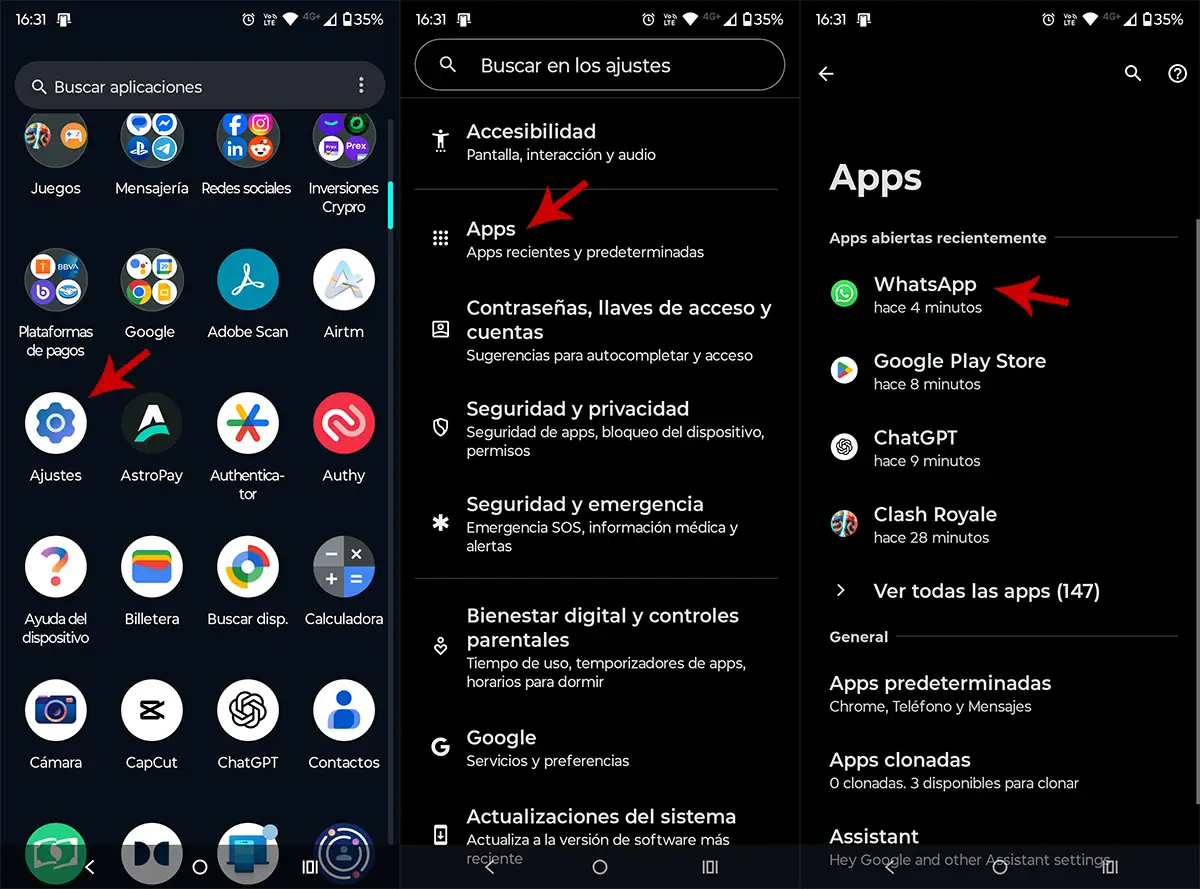
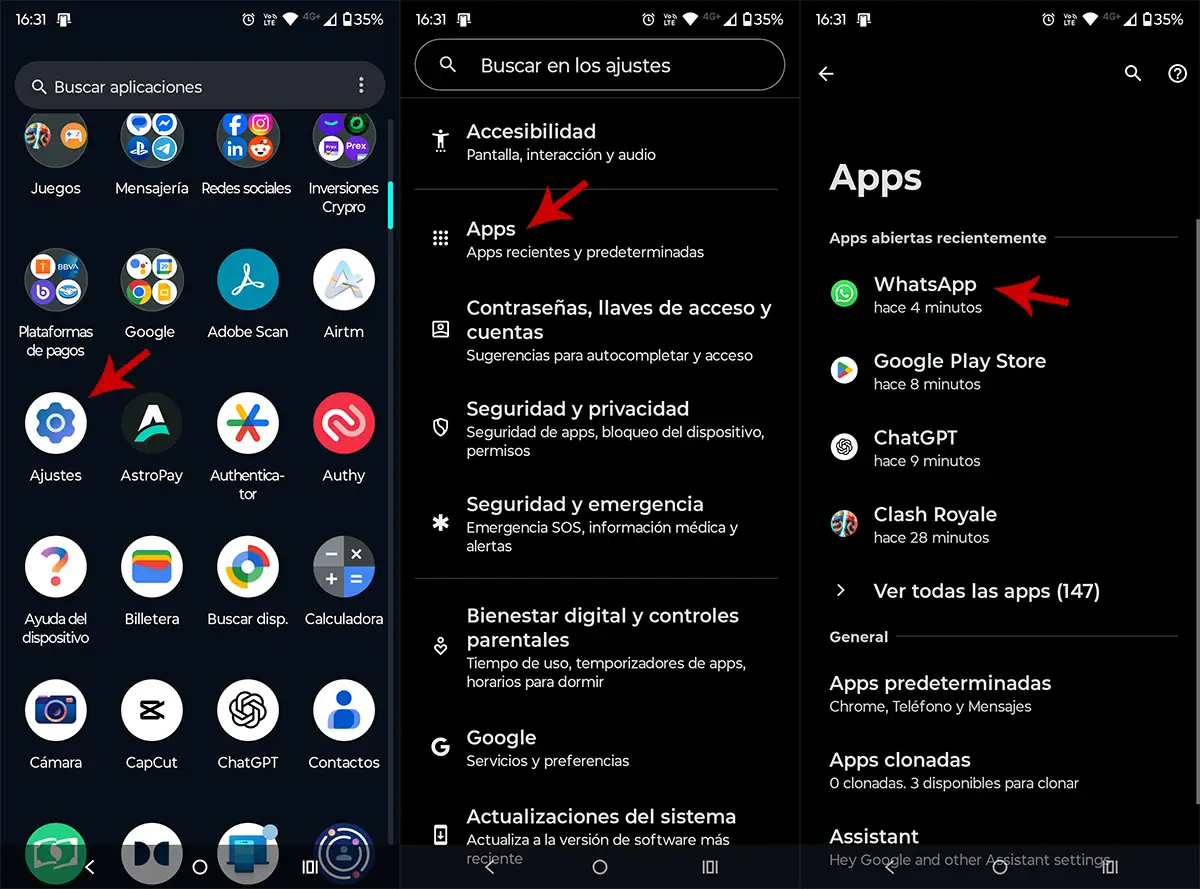
- Lo primero que debes hacer es Ingrese su configuración móvil.
- Por lo tanto, debe acceder a la sección de llamadas «Aplicaciones».
- Encuentra la aplicación WhatsApp y haga clic en él.
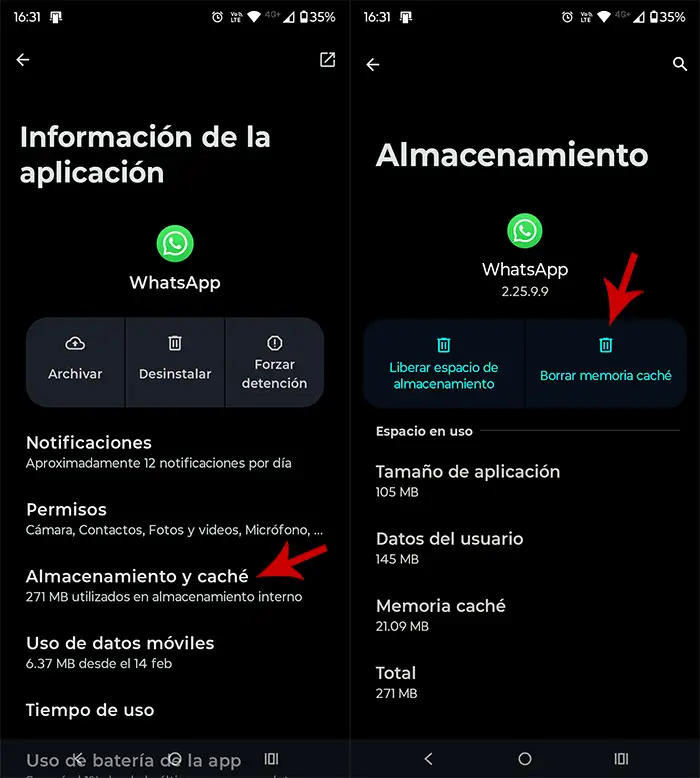
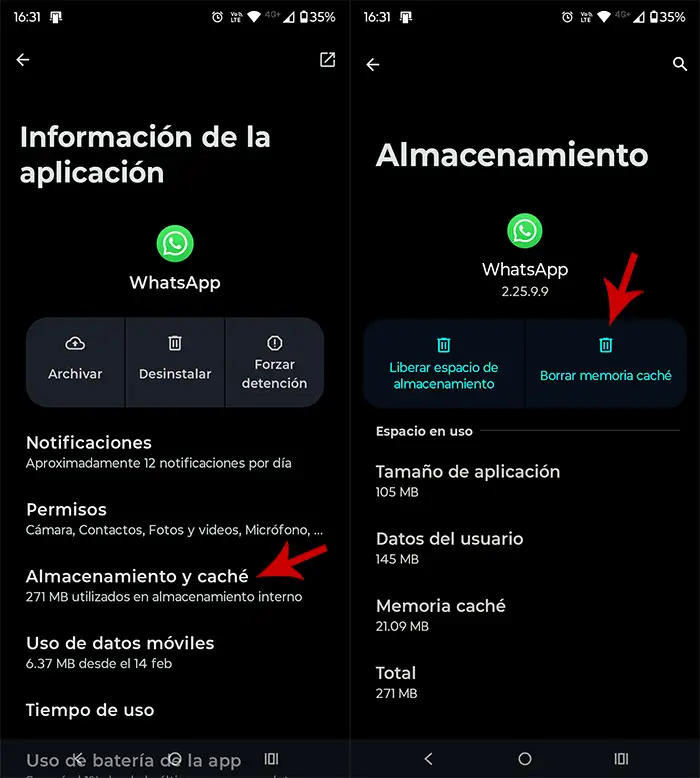
- Toca la opción que dices «Archivar y caché».
- Y finalmente, presiona «Eliminar el caché».
Vale la pena aclarar Este procedimiento no eliminará conversaciones o archivosSolo limpiará los datos temporales que podrían afectar el funcionamiento de la aplicación.
Revise las autorizaciones de la cámara
Si WhatsApp tiene dificultades para acceder a la cámara de su teléfono móvil, puede causar errores en la orientación de la videollamada. Para verificar estos permisos, debe realizar los siguientes pasos:
An Android


- Y un «Ajustes».
- Ingresar «Aplicaciones».
- Prensa «Whatsapp».
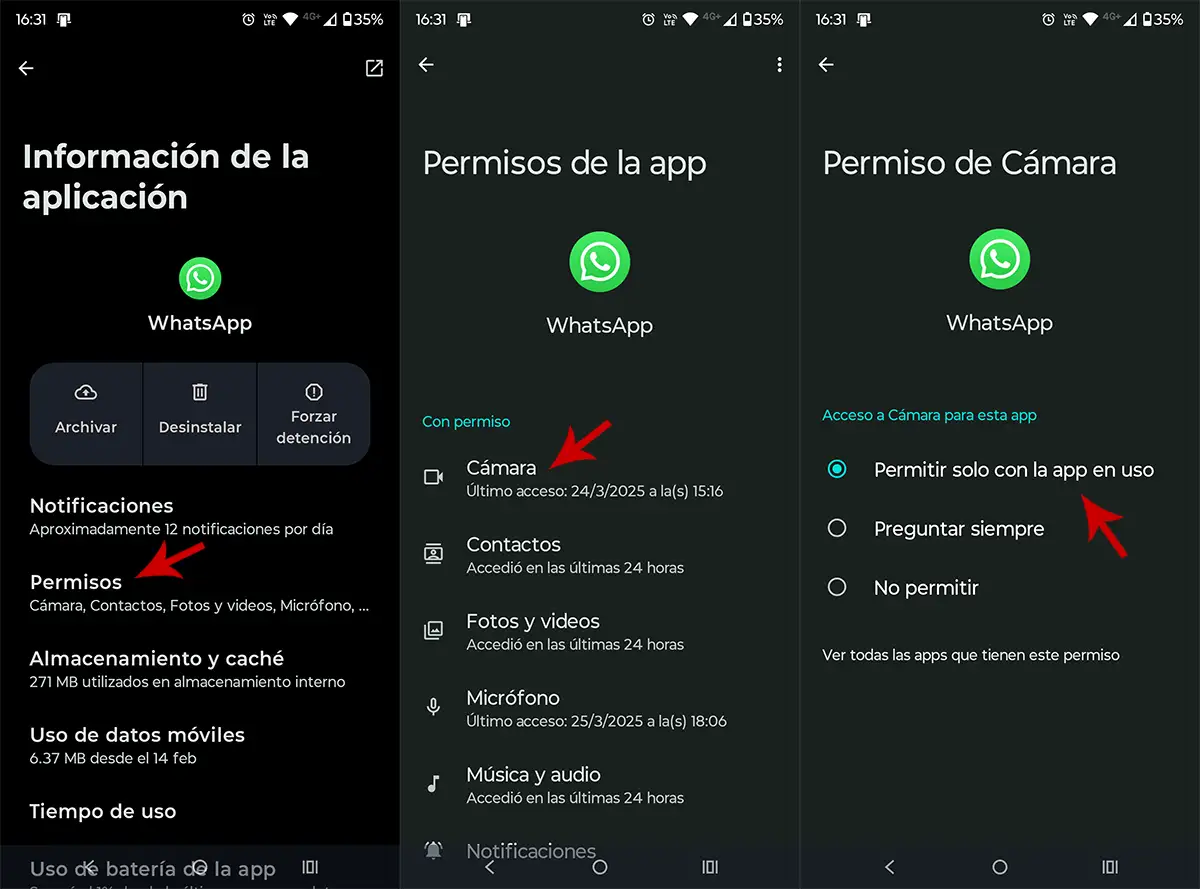
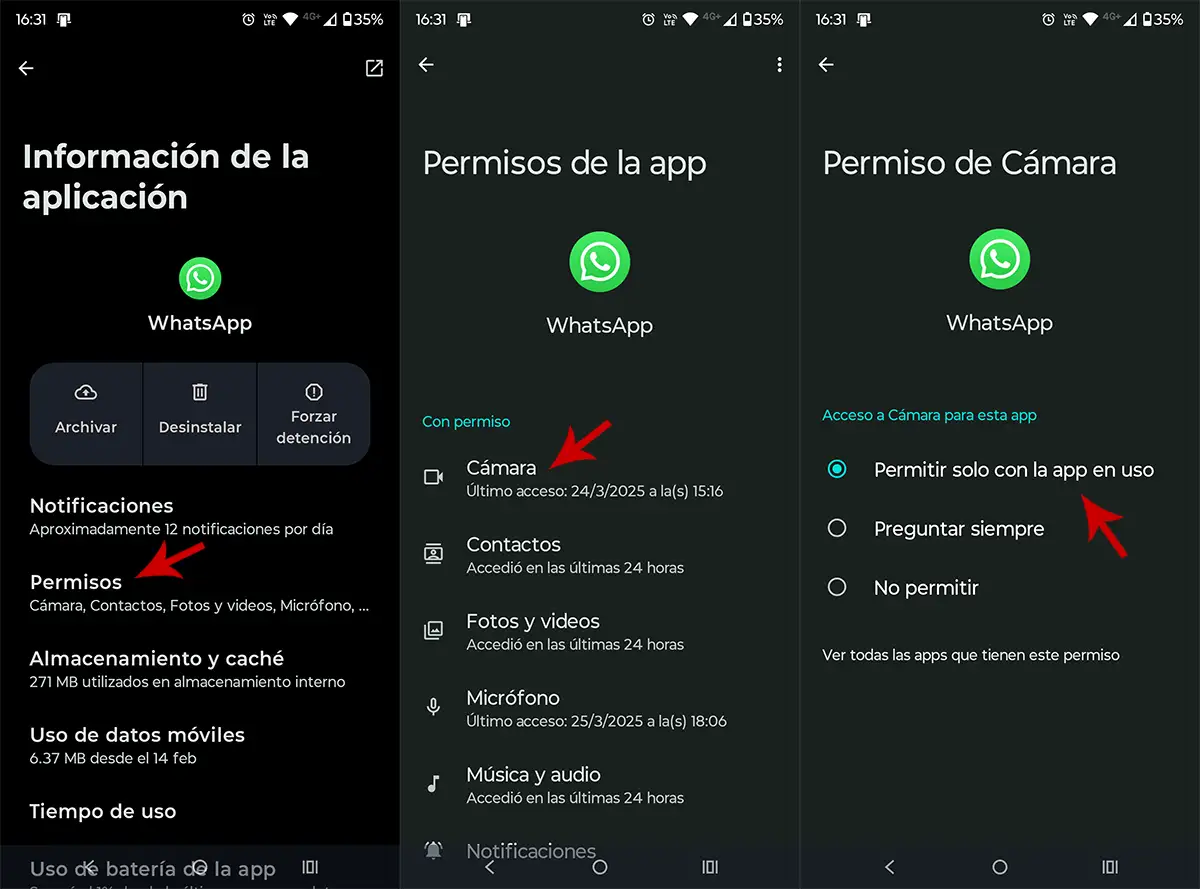
- Ingresar «Permisos».
- Y finalmente, Asegúrese de tener acceso a la cámara.
Un iPhone
- Y un «Configuración».
- Hacer clic «Whatsapp».
- Pula en «Cámara» y confirma que está activado.
Forzar el cierre y reabrir Whatsapp
Haga que la terminal cierre por completo la aplicación, podría resolver este tipo de inconvenientes, porque Elimina algunos problemas temporales de tracción. El rendimiento de esta acción es extremadamente simple tanto en Android como en iOS:
An Android
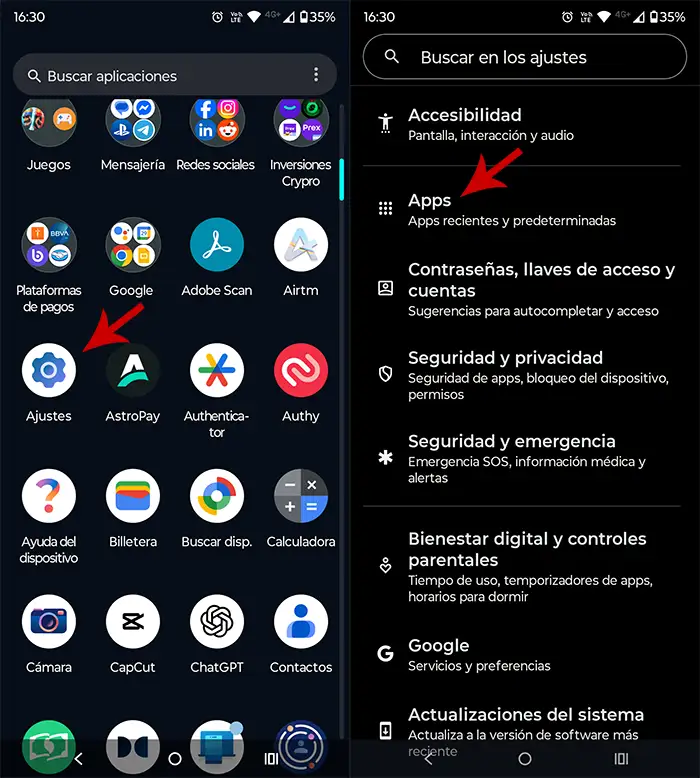
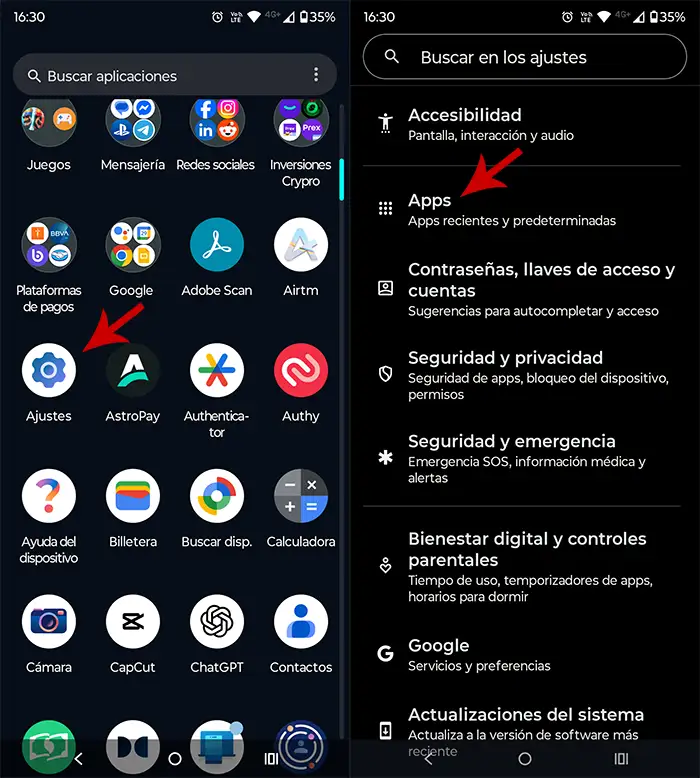
- Abra la configuración móvil.
- Ir a la sección de llamadas «Aplicaciones».
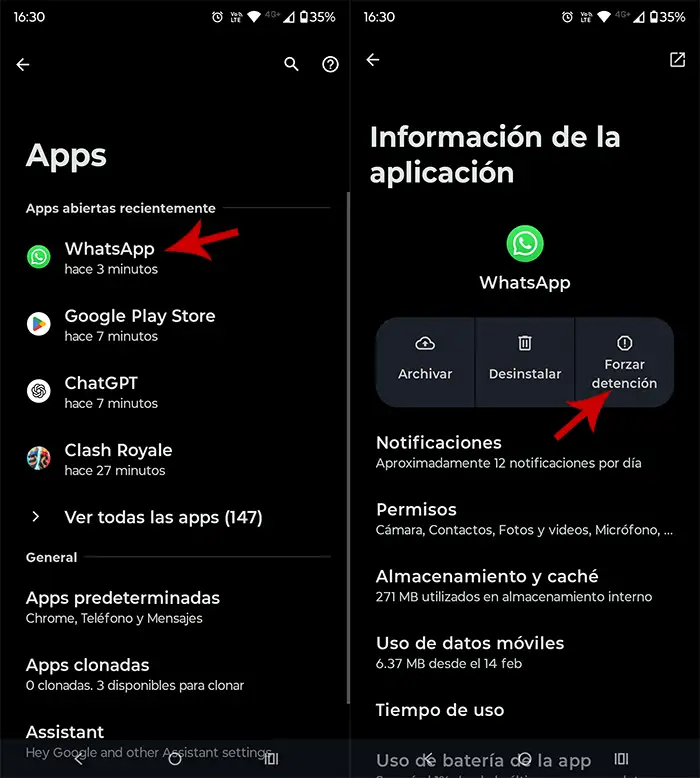
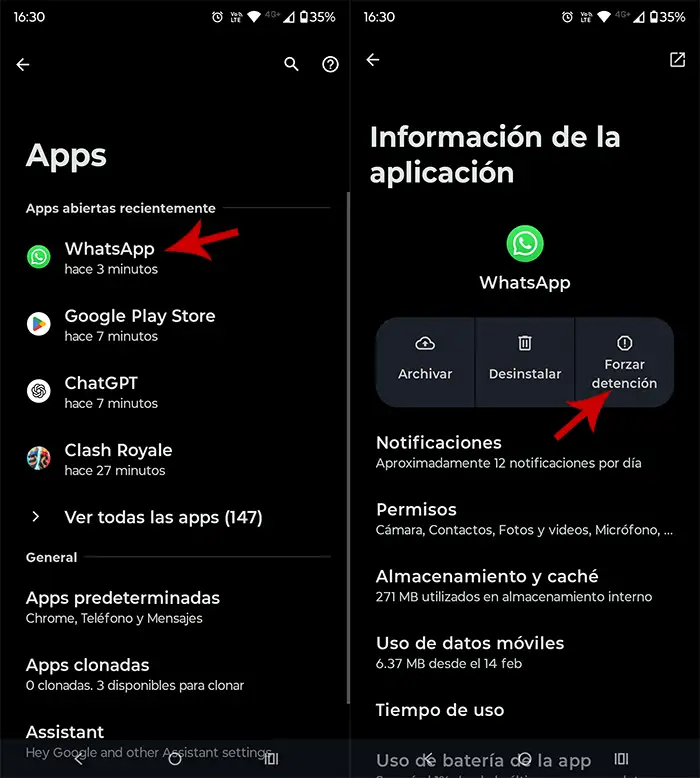
- Ingresar «Whatsapp».
- Y finalmente, depende «Posesión de fuerza».
Un iPhone
- Deslice hacia arriba desde la parte inferior de la pantalla.
- Él cierra manualmente WhatsApp.
Cuando reabra WhatsApp, debe hacer una videollamada para verificar si el inconveniente en cuestión ha desaparecido.
Desinstalar e instalar whatsapp
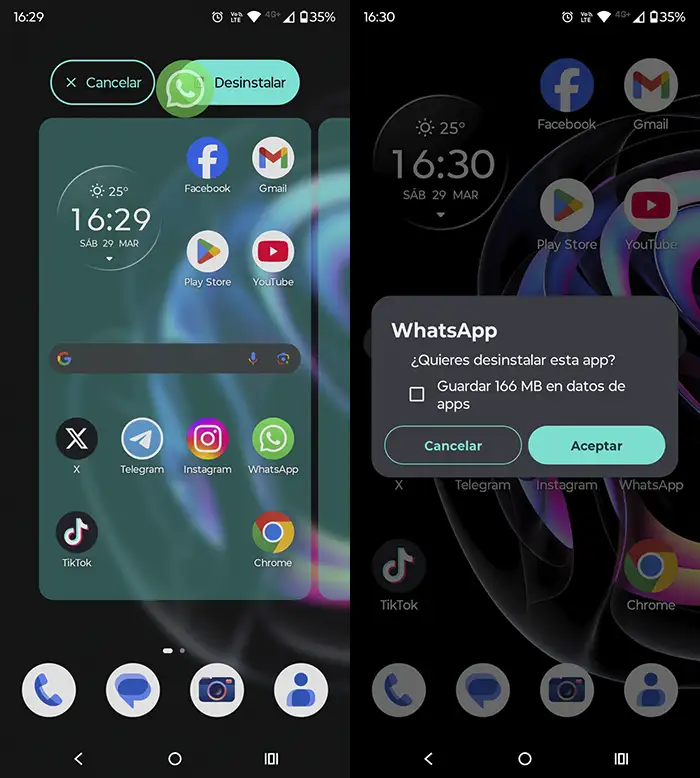
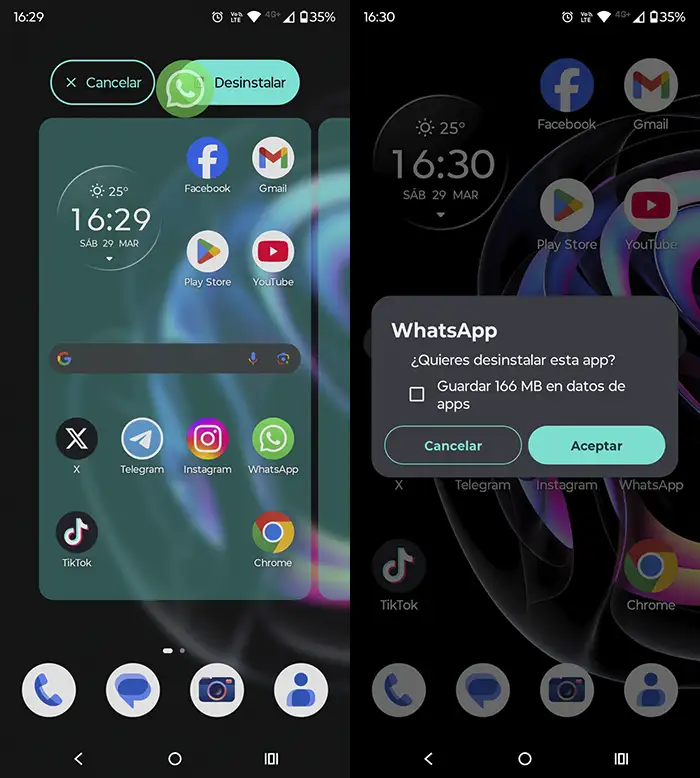
Si ninguna de las soluciones que mostramos aquí funcionó, No tendrá otra opción para desinstalar y volver a instalar whatsapp. Por supuesto, recuerde hacer una copia de seguridad antes de hacerlo, porque de esta manera no perderá las conversaciones.
Sin mucho más que agregar, eEste problema podría estar relacionado con los sensores de su móvil.. Cuando la falla está a nivel de hardware, es decir, uno de los sensores está dañado, no hay otra opción que llevarla a un centro técnico para reemplazar estos sensores (la mayoría de las veces el teléfono móvil se cambia en uno nuevo si está en garantía).